修復 Windows 10 中的 Hamachi VPN 錯誤
已發表: 2022-06-11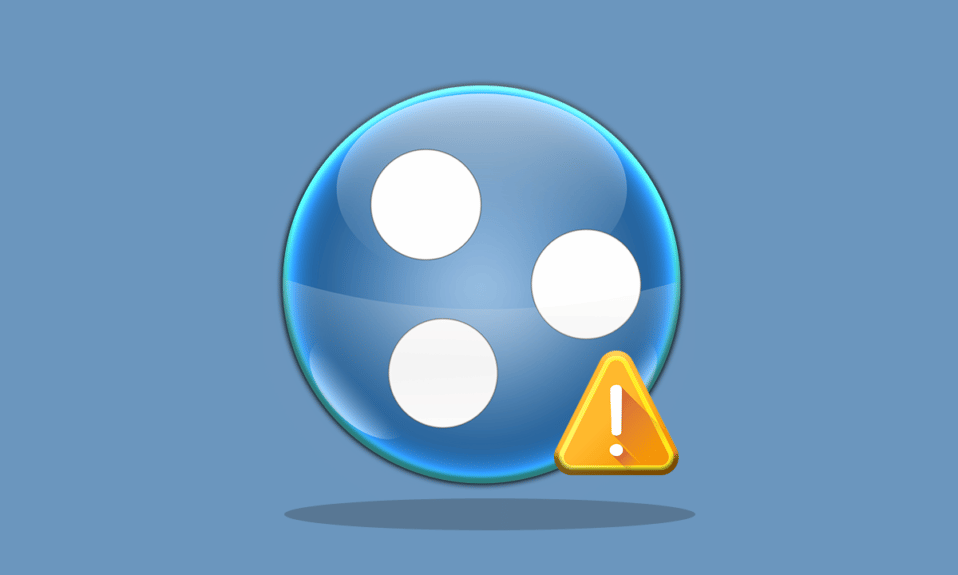
Hamachi 是一個專用網絡應用程序,用於在線連接到單個系統。 它支持個人和專業用途的安全網絡擴展。 最近,用戶一直在看到 Hamachi VPN 錯誤 Windows 10。如果您也在處理同樣的問題,那麼您來對地方了。 我們為您提供完美指南,幫助您修復 Hamachi VPN 狀態錯誤。 但在我們深入研究修復錯誤的方法之前,讓我們知道這個錯誤到底是什麼。
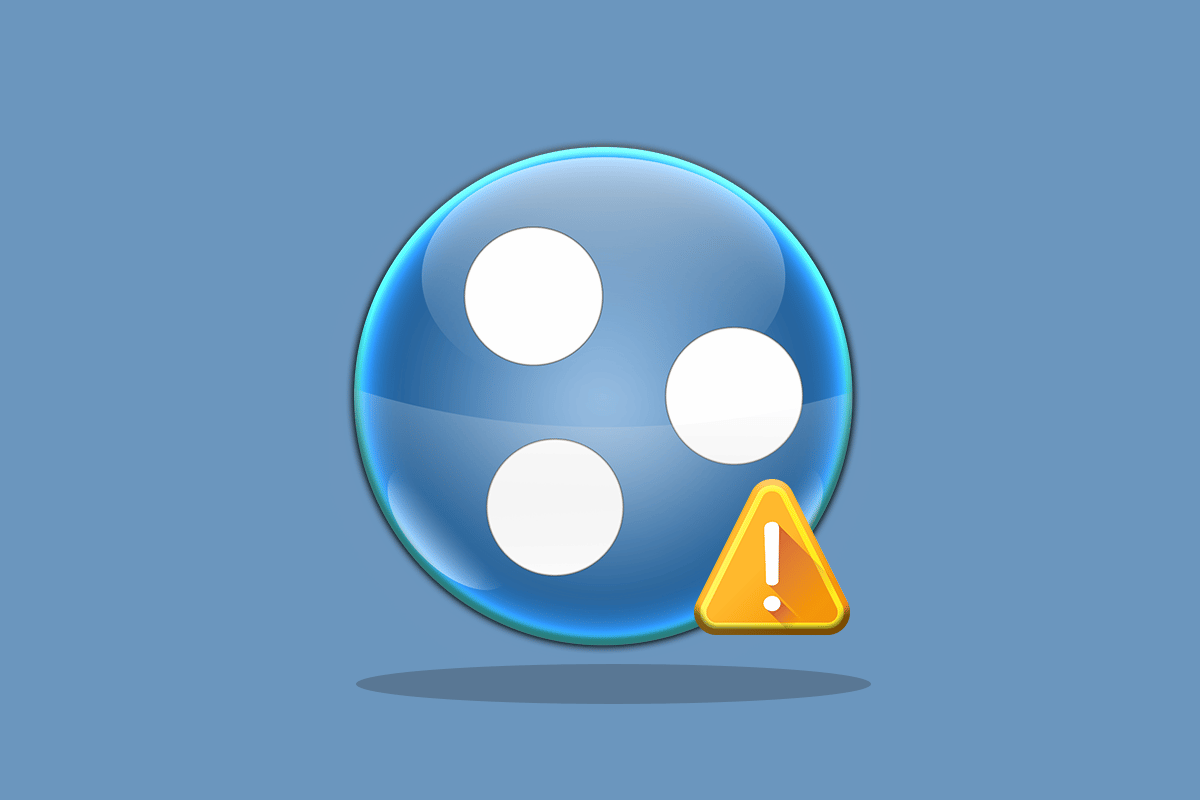
內容
- 如何修復 Windows 10 中的 Hamachi VPN 錯誤
- 方法一:重啟電腦
- 方法二:以管理員身份運行 Hamachi
- 方法 3:更新 Hamachi 驅動程序
- 方法 4:重新安裝 Hamachi 驅動程序
- 方法 5:重新啟用 Hamachi 虛擬適配器
- 方法六:重啟 Hamachi Tunneling 服務
- 方法 7:啟用 Windows 服務
- 方法 8:刪除第三方 VPN 客戶端
- 方法 9:禁用多路復用器協議
- 方法 10:禁用 Windows 防火牆(不推薦)
- 方法 11:暫時禁用防病毒軟件(如果適用)
- 方法 12:重新安裝 Hamachi
- 方法 13:使用備用 VPN
如何修復 Windows 10 中的 Hamachi VPN 錯誤
許多原因可能導致您的系統出現此錯誤。 它們可能因您的網絡問題和隧道錯誤而異。 讓我們簡要介紹一下導致此錯誤的最常見原因:
- 系統的網絡問題可能會導致 Hamachi 出現 VPN 錯誤。 互聯網連接薄弱或無法在線連接可能是一個原因。
- 隧道錯誤是導致 VPN 錯誤的另一個原因。 狀態圖標的黃色表示阻止其他計算機網絡正確連接/隧道的隧道問題。
- Hamachi 中的 VPN 錯誤也可能是第三方客戶端造成的。 其中一些安裝在您的系統上可以限制應用程序正確隧道。
- 另一個原因可能是網絡驅動程序過時或損壞。
Hamachi 服務虛擬地創建一個專用網絡,為遠程成員的計算機創建 LAN。 這對於想要連接到一個系統同時無需配置直接鏈接的遊戲玩家特別有用。 對於移動工作人員和遊戲玩家來說,使用 Hamachi 可能是一項真正的資產,但諸如 Hamachi VPN 錯誤 Windows 10 之類的技術問題可能是一個真正的挫折。 為了解決這個問題,讓我們通過一些合法的方法來幫助你。
方法一:重啟電腦
任何問題的基本故障排除都是重新啟動您的設備。 這將很容易解決任何臨時故障。 請按照以下步驟操作。
1. 單擊左下角的Windows 圖標。
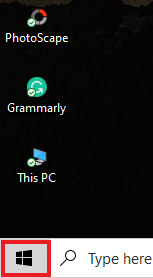
2. 單擊電源選項。
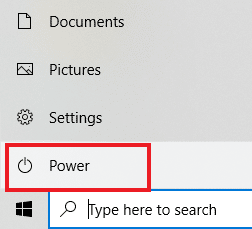
3. 選擇重新啟動。
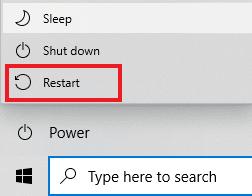
方法二:以管理員身份運行 Hamachi
以管理員身份運行 Hamachi 是世界各地 Hamachi 用戶廣泛使用的另一種方法。 它簡單但非常有效。 要使用此方法,請按照以下說明在您的系統上執行相同的操作。
注意:確保執行此方法時 Hamachi 未在後台運行。
1. 右鍵單擊桌面上的LogMeIn Hamachi 快捷方式。
2. 選擇屬性。
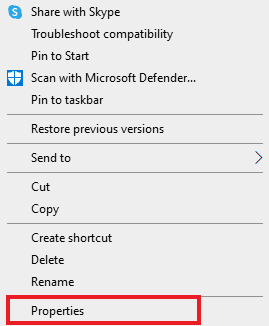
3. 導航到其中的兼容性選項卡。
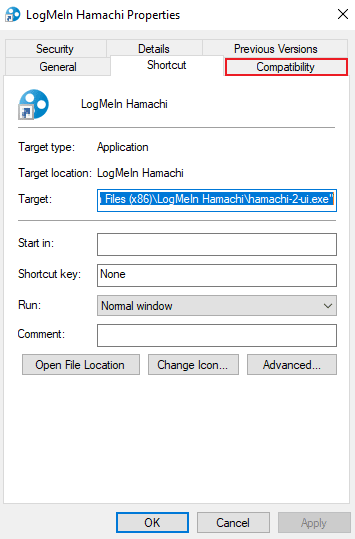
4. 選中以管理員身份運行此程序框。
5. 單擊應用,然後單擊確定。
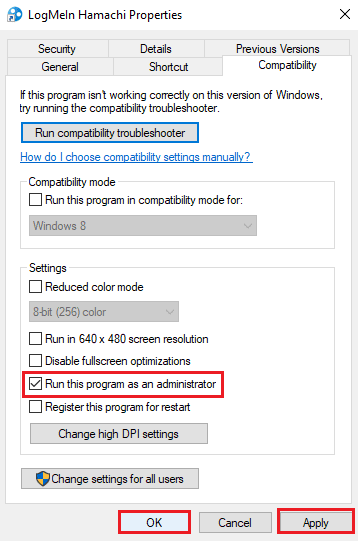
另請閱讀:如何安裝 Microsoft Teredo 隧道適配器
方法 3:更新 Hamachi 驅動程序
一些用戶觀察到過時的 Hamachi 驅動程序也可能會導致此 Hamachi VPN 錯誤。 任何與 Windows 10 上的 Hamachi 驅動程序相關的問題都可以通過更新驅動程序來解決。 閱讀我們關於如何在 Windows 10 中更新 Realtek HD 音頻驅動程序的指南,並按照 LogMeIn Hamachi 虛擬以太網適配器的類似程序進行更新。
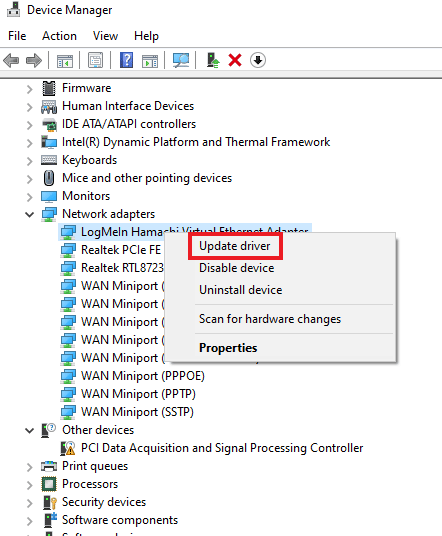
方法 4:重新安裝 Hamachi 驅動程序
如果驅動程序導致系統出現 VPN 錯誤,將 Hamachi 安裝為舊硬件也會有所幫助。 要在您的系統上執行此方法,請按照以下說明操作:
1. 按Windows 鍵,鍵入設備管理器,然後按Enter 鍵。
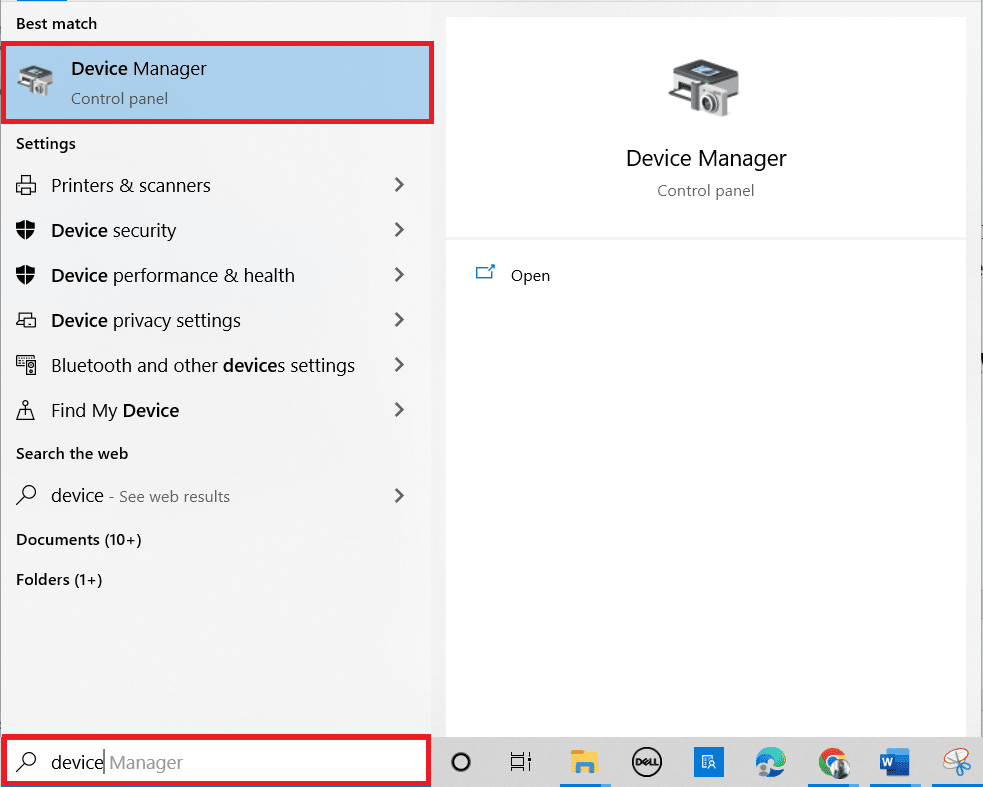
2. 雙擊網絡適配器以展開菜單。

3. 右鍵單擊LogMeIn Hamachi 虛擬以太網適配器。
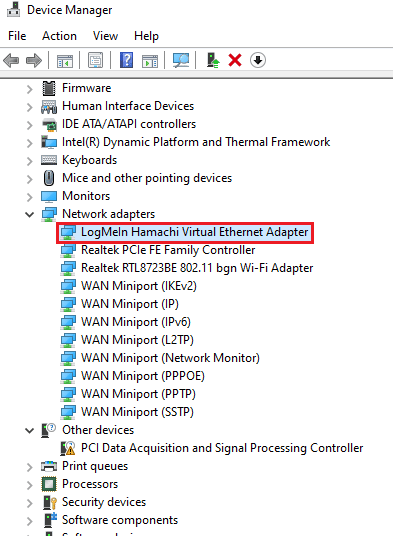
4. 選擇卸載設備。
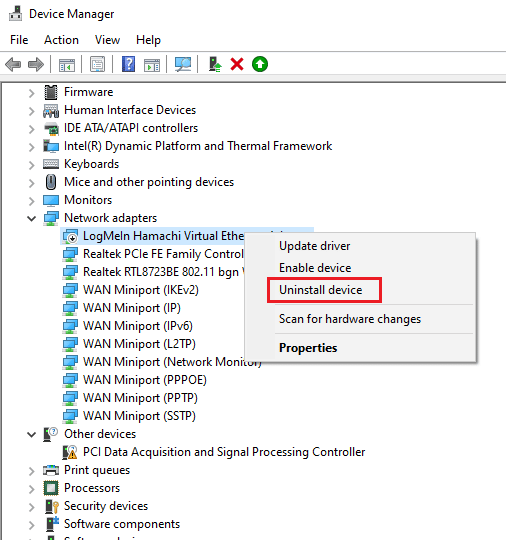
5. 點擊卸載確認。
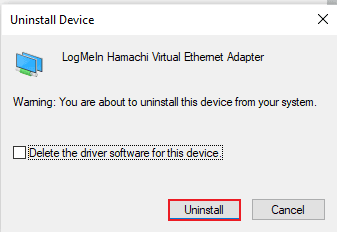
6. 然後,單擊操作並從菜單中選擇添加舊硬件。
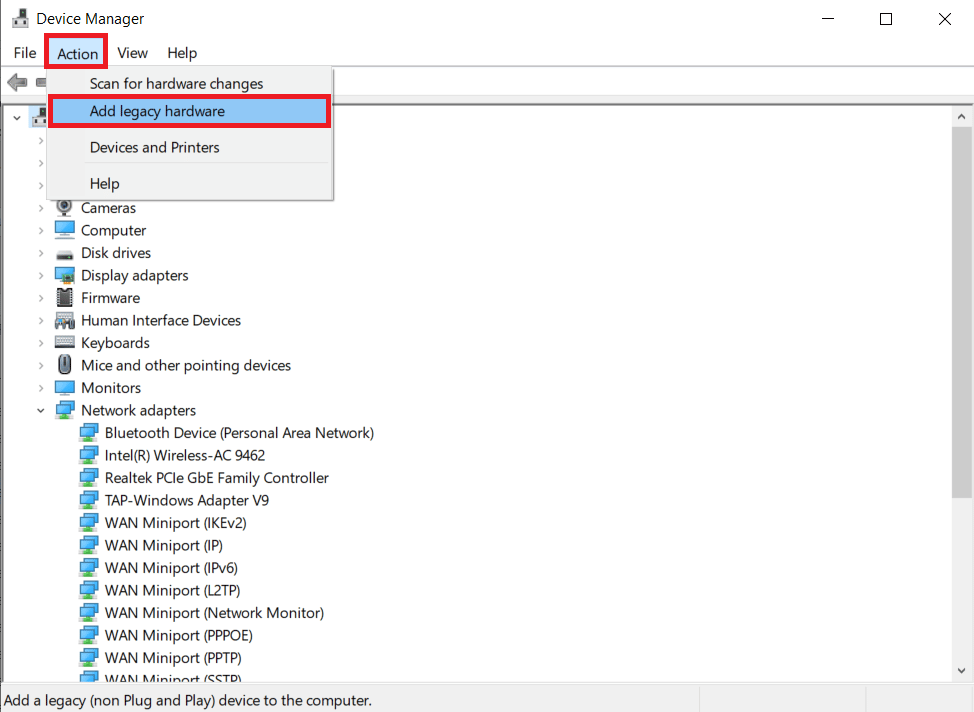
7. 在出現的屏幕上單擊下一步 > 。
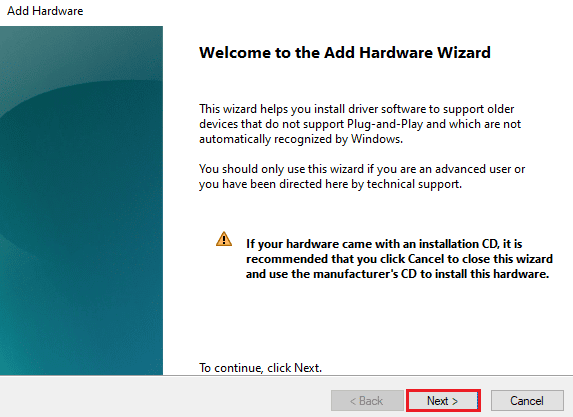
8. 選擇安裝我從列表中手動選擇的硬件(高級)選項,然後單擊下一步 >按鈕。
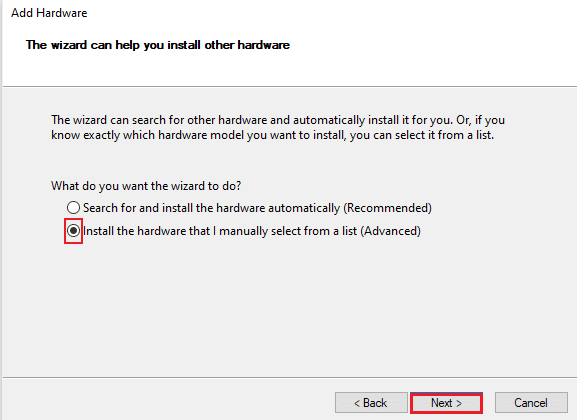
9. 在下一個窗口中,選擇Show All Devices並單擊Next >按鈕。
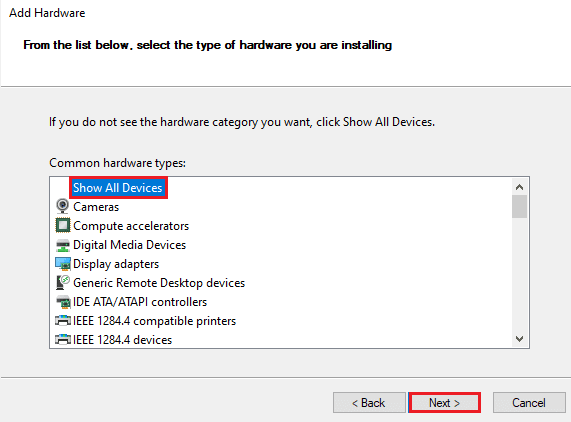
10. 單擊從磁盤安裝。
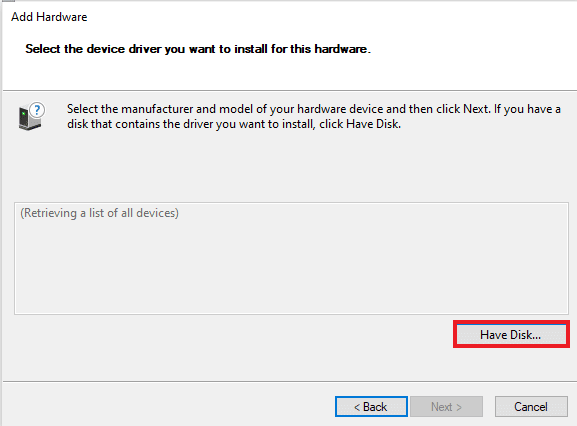
11. 現在,在出現的屏幕上單擊瀏覽並找到Hamachi 驅動程序以選擇它。
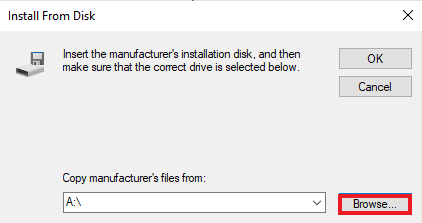
12. 按照屏幕上的說明安裝驅動程序。
另請閱讀:什麼是 VPN 以及它是如何工作的?
方法 5:重新啟用 Hamachi 虛擬適配器
VPN 錯誤問題的第一個也是最簡單的解決方案之一是重新啟用 Hamachi 虛擬適配器。 虛擬網絡適配器可能會干擾 Hamachi 正常工作。 因此,最好的辦法是禁用它並重新啟用它以解決問題(如果仍然存在)。
1. 點擊Windows 鍵,輸入控制面板並點擊打開。
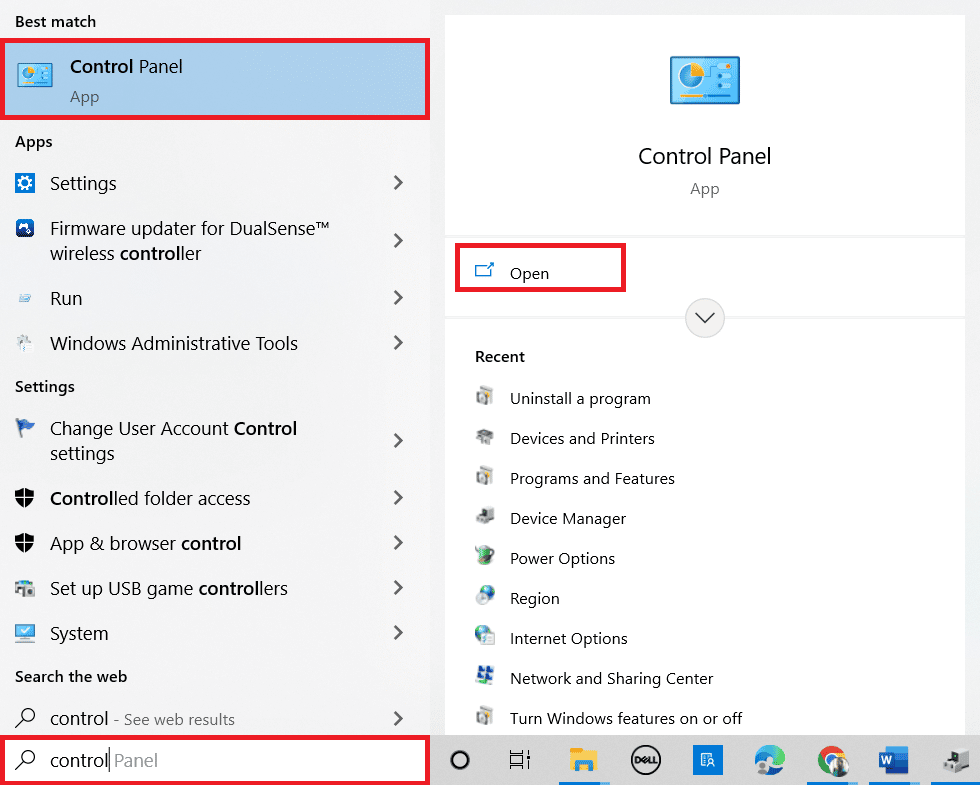
2. 設置View by > Category ,然後點擊Network and Internet就可以了。
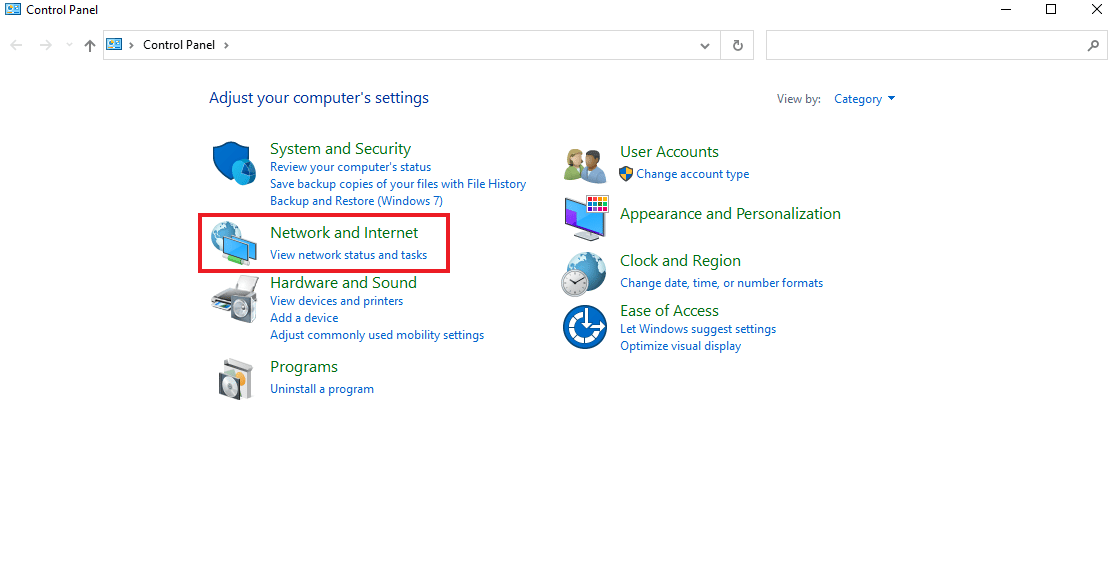
3. 點擊網絡和共享中心。
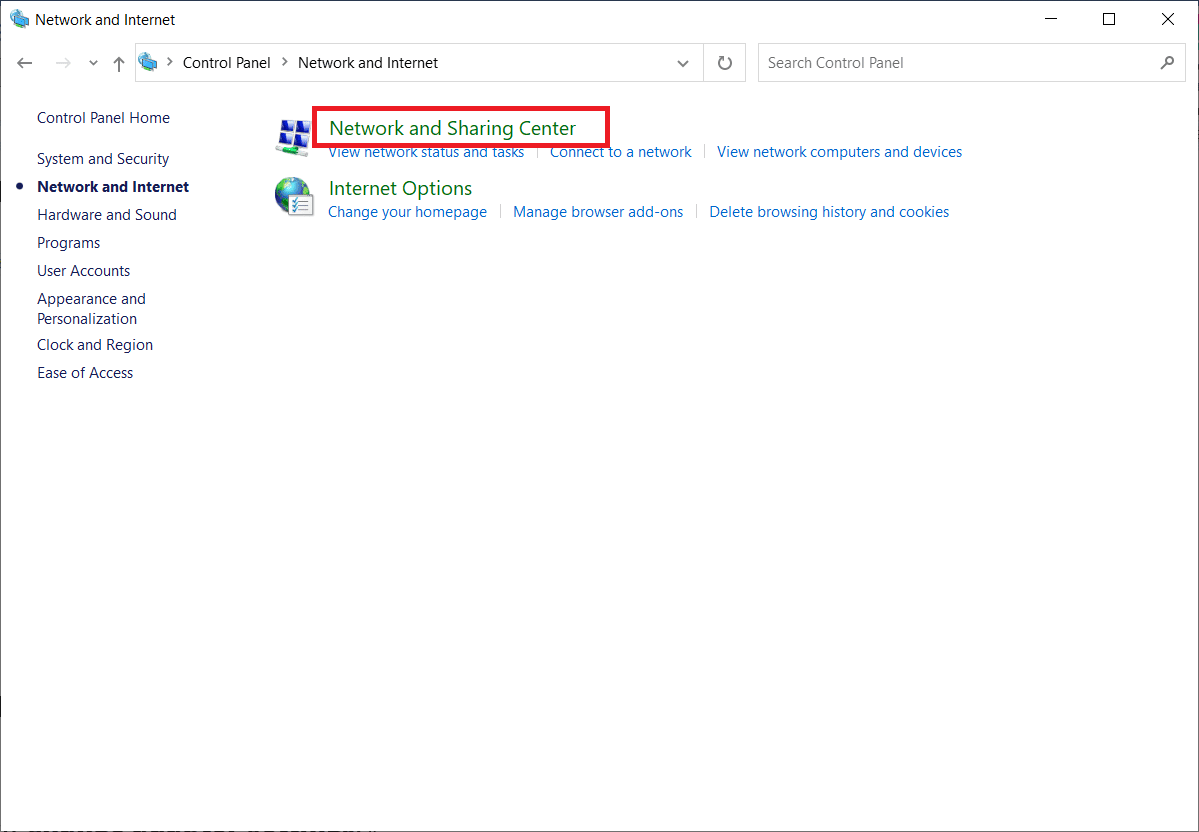
4. 接下來,單擊更改適配器設置。
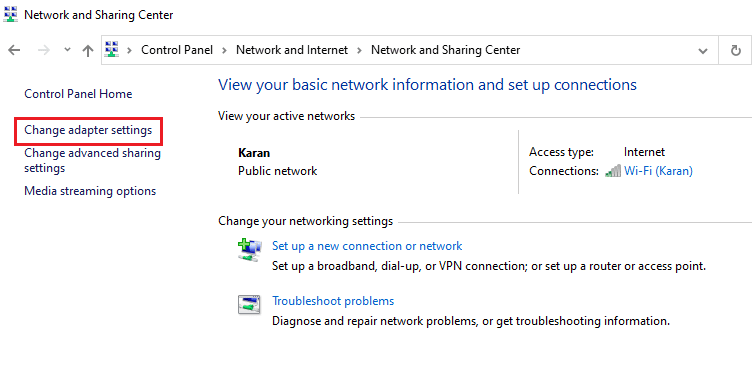
5. 右鍵單擊Hamachi 適配器。
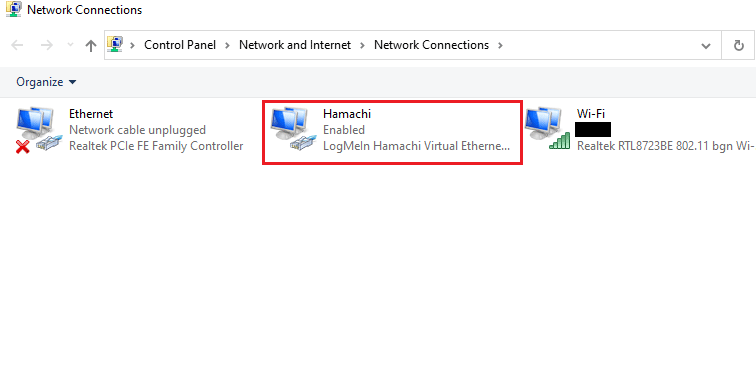
6. 選擇禁用。
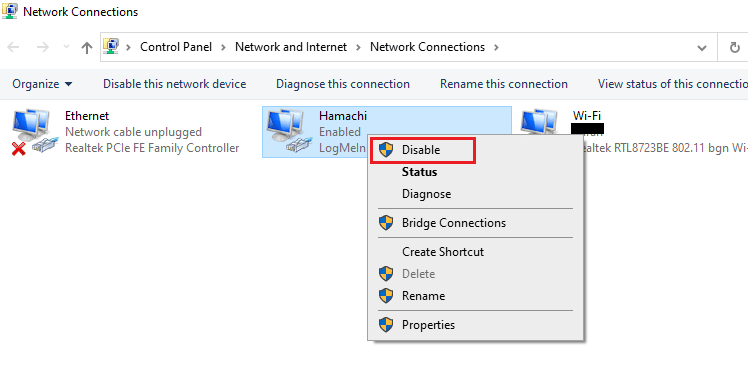
7. 完成後,右鍵單擊Hamachi 虛擬網絡適配器並選擇啟用以重新啟用它。
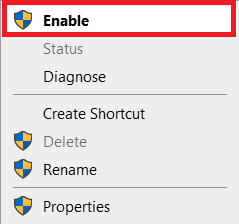
方法六:重啟 Hamachi Tunneling 服務
由於隧道服務無法正常運行,您的系統上可能會出現 Hamachi VPN 狀態錯誤。 克服它的最佳方法是在您的桌面上重新啟動 Hamachi 隧道服務。 按照下面給出的分步說明在您的系統上執行此操作:
1. 同時按Windows + R 鍵啟動運行對話框。
2. 輸入services.msc並點擊OK打開服務窗口。
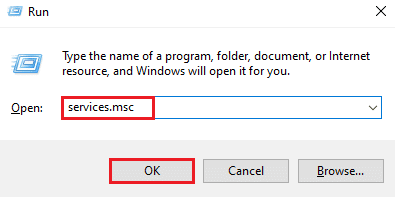
3. 找到LogMeIn Hamachi Tunneling Engine並右鍵單擊它。
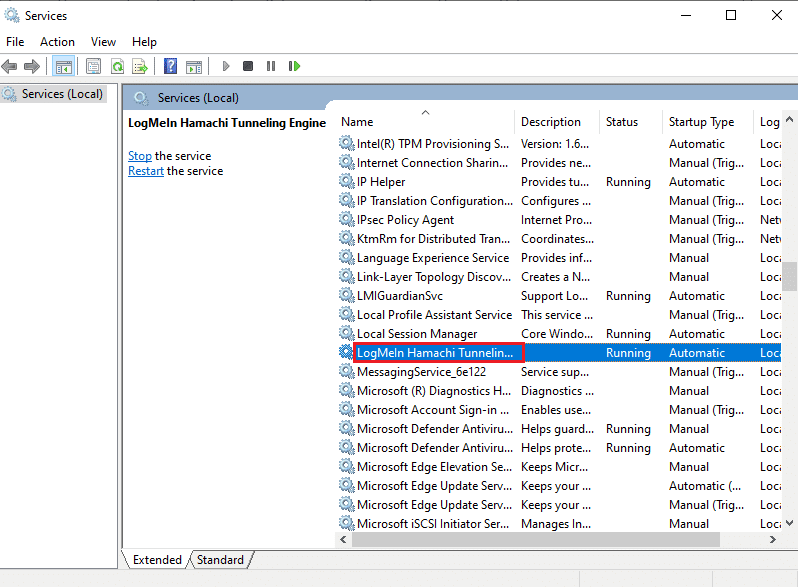
4. 選擇停止選項。
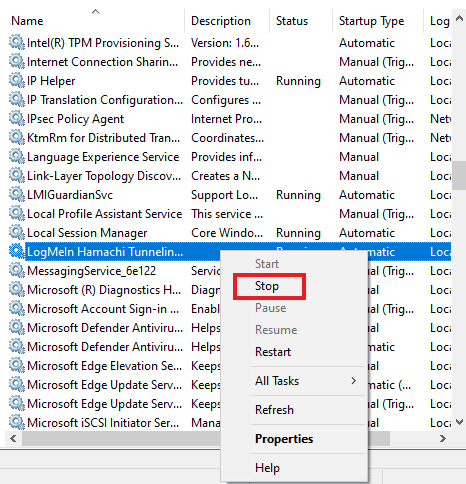

5. 一段時間後,右鍵單擊LogMeIn Hamachi Tunneling Engine並選擇Start 。
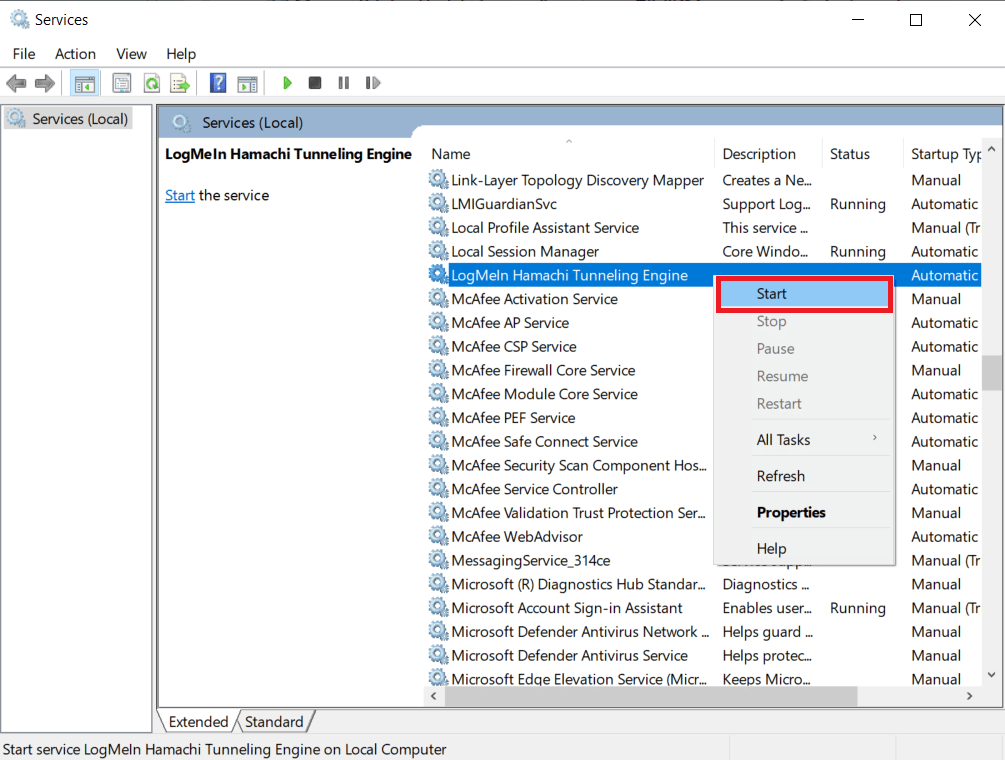
另請閱讀:修復 Windows 無法自動檢測此網絡的代理設置
方法 7:啟用 Windows 服務
與系統上的隧道服務類似,您必須確保某些服務已打開。 因為這可能是您的系統上出現 Hamachi VPN 錯誤的原因。 為此,請按照以下步驟操作:
1. 同時按下Windows + R 鍵啟動運行對話框。
2. 輸入services.msc並點擊OK啟動服務窗口。
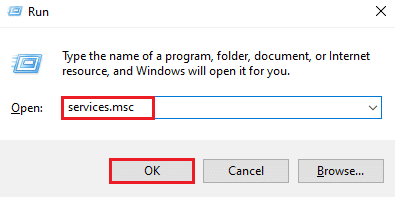
3. 向下滾動並找到Windows Management Instrumentation Service 。
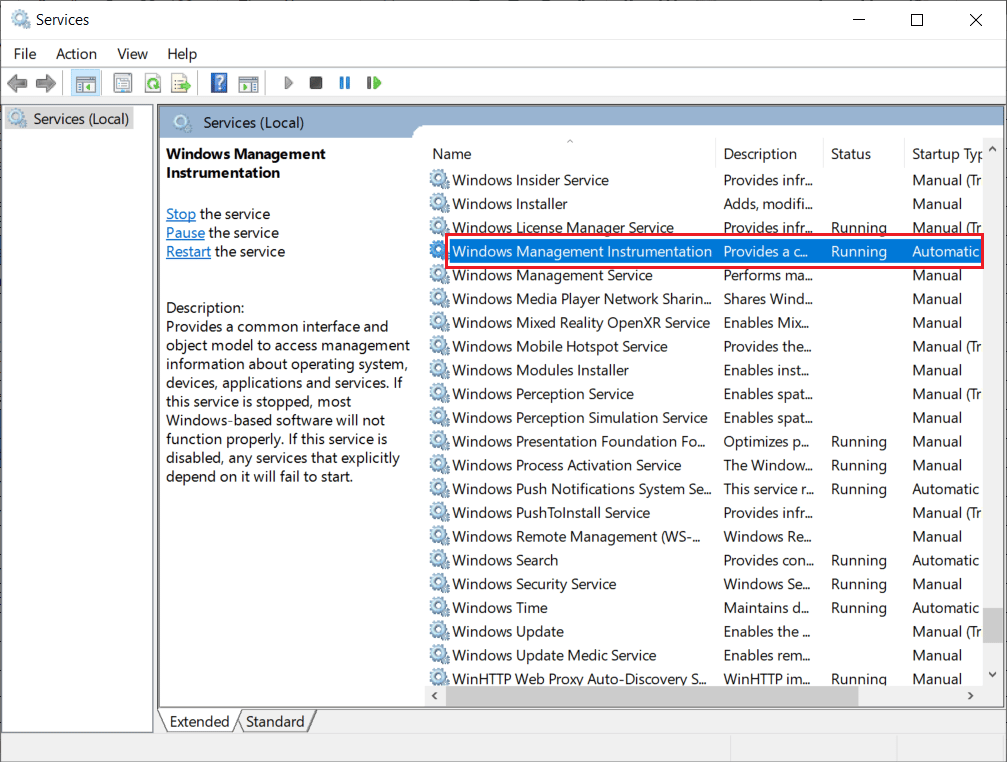
4. 右鍵單擊它並選擇屬性。
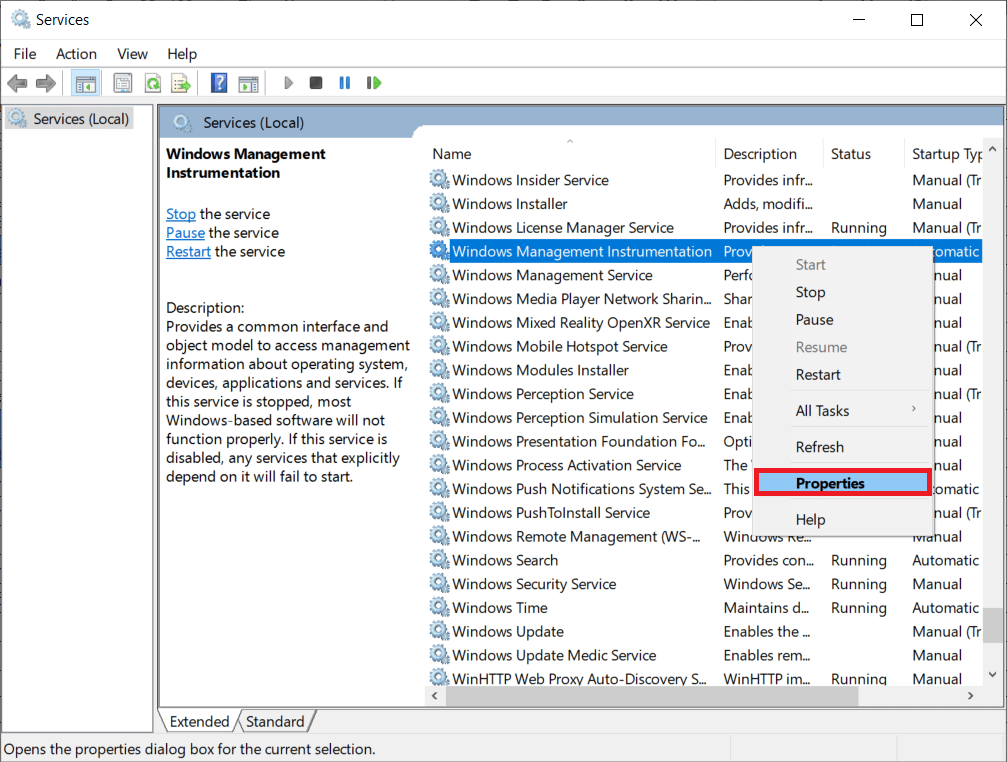
5. 選擇啟動類型為自動。
注意:如果服務狀態為Stopped ,請單擊Start按鈕。 如果服務狀態為正在運行,請單擊停止並再次啟動。
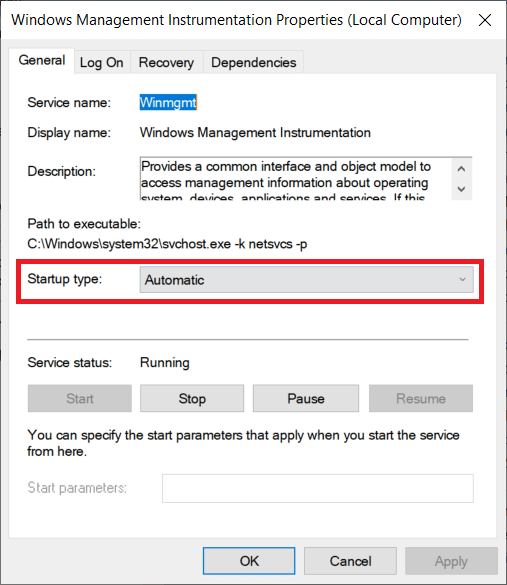
6. 單擊應用 > 確定以保存更改。
7. 同樣,通過重複上述步驟啟用以下 Windows 服務:
- DHCP 客戶端
- 網絡連接

方法 8:刪除第三方 VPN 客戶端
由於系統上的軟件衝突,許多用戶都面臨 VPN 錯誤 Hamachi 的問題。 使用第三方 VPN 客戶端有時會對 Hamachi 造成乾擾。 因此,為了解決這個問題,建議卸載第三方 VPN 客戶端。
1. 同時按Windows + I 鍵打開設置。
2. 選擇網絡和互聯網設置。
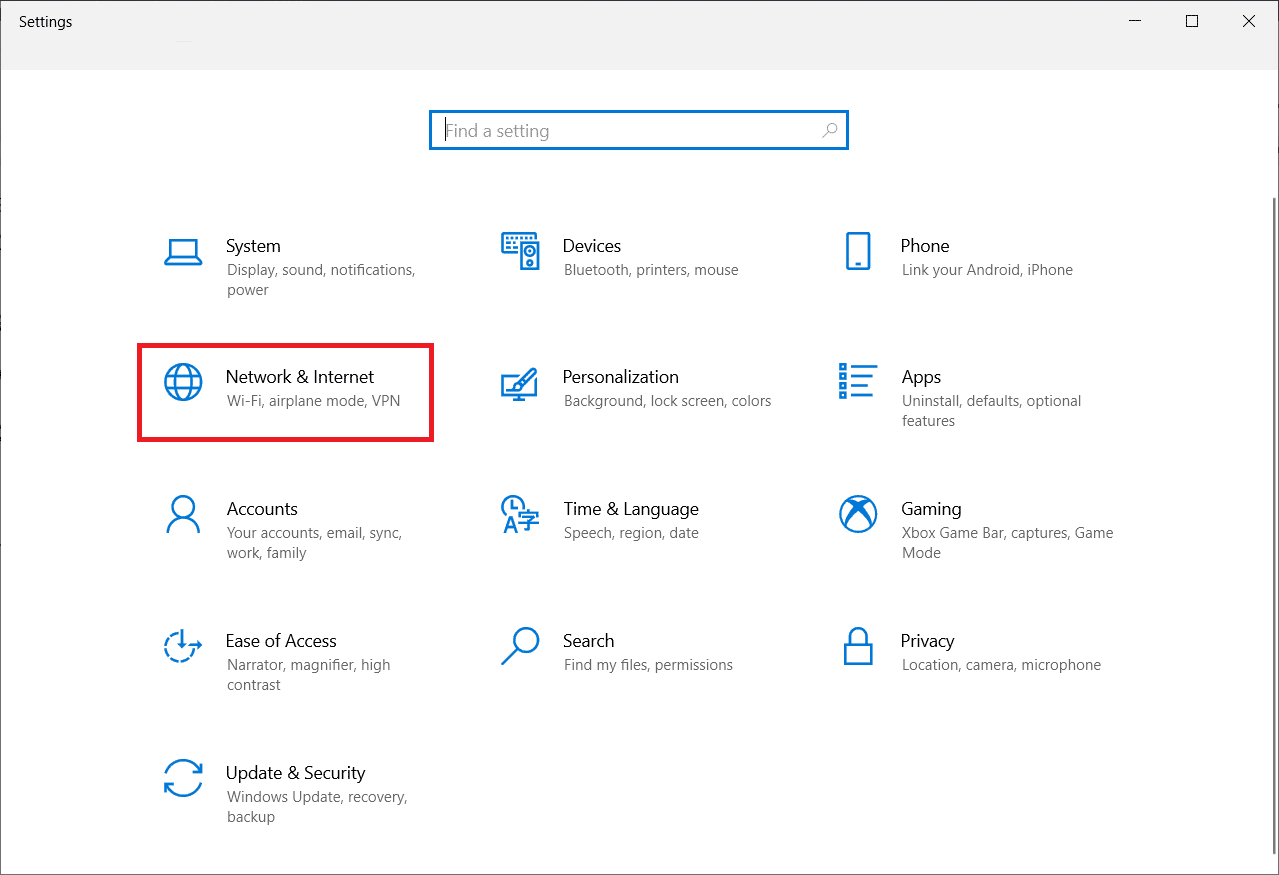
3. 單擊左側窗格中的VPN 。
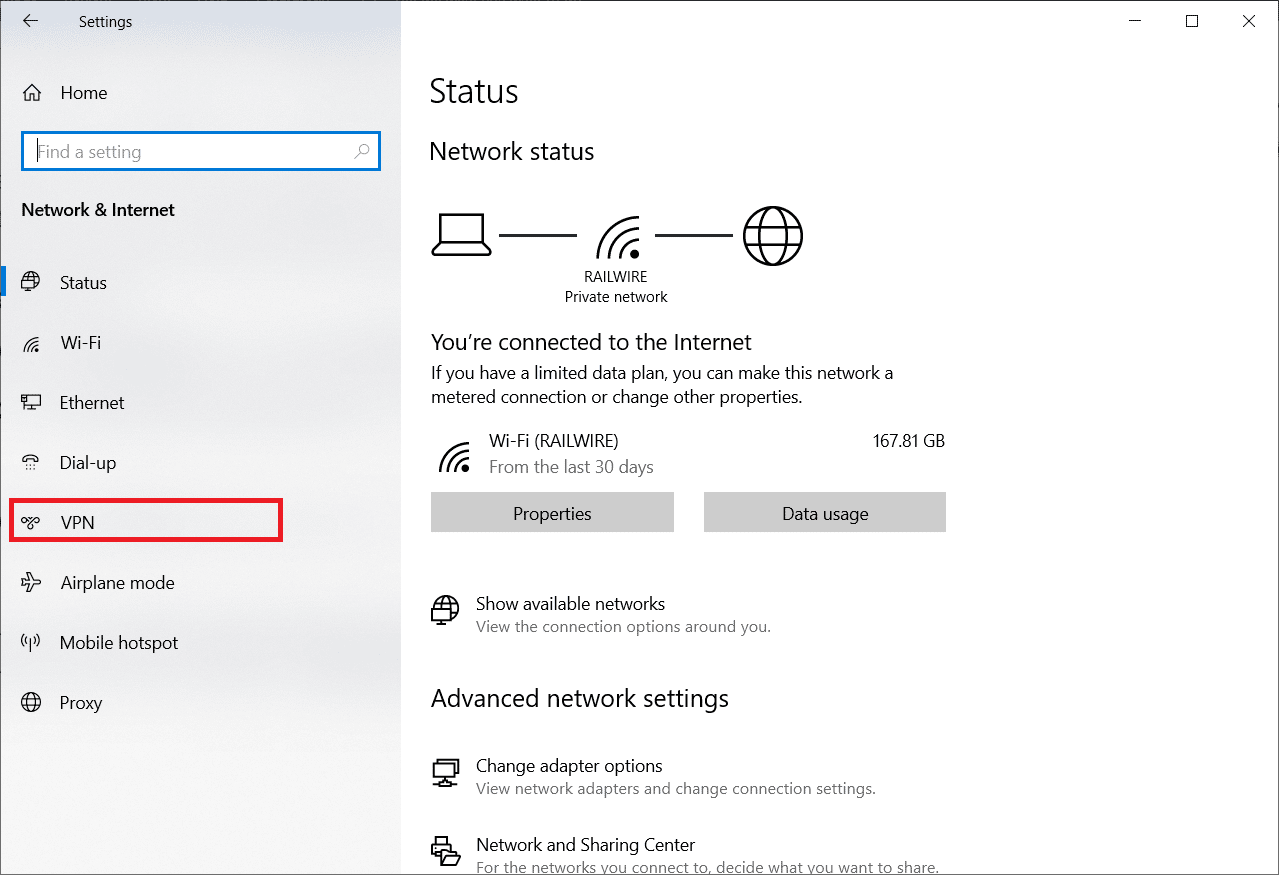
4.刪除第三方VPN客戶端。
5. 刪除後,按照我們關於如何在 Windows 10 上設置 VPN 的指南設置 Hamachi VPN。
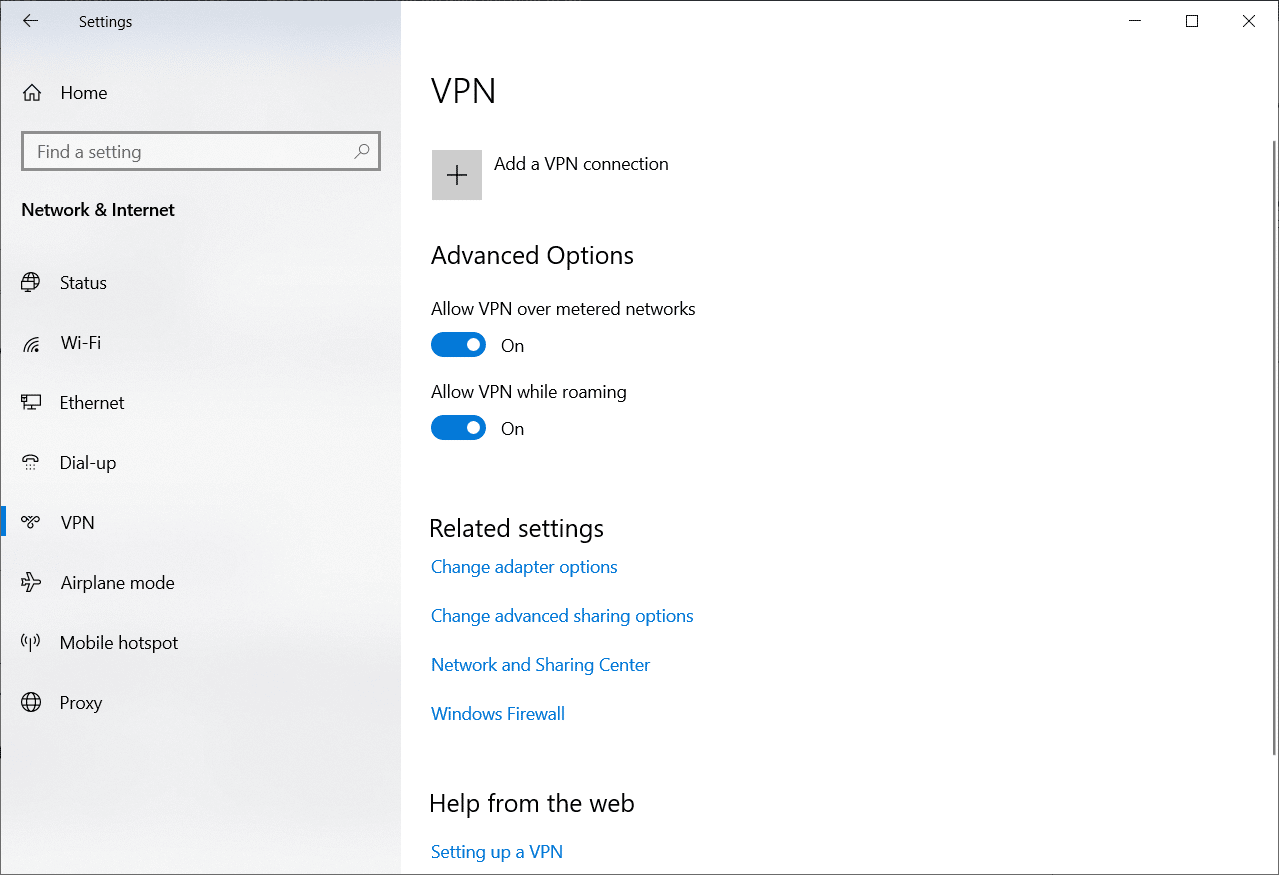
另請閱讀:谷歌瀏覽器訪問被阻止站點的 15 個最佳 VPN
方法 9:禁用多路復用器協議
已發現 Microsoft 網絡適配器多路復用器協議在 Hamachi 中產生問題,導致 Hamachi VPN 狀態錯誤。 因此,禁用它可以幫助用戶擺脫問題。
1. 啟動運行對話框。
2. 輸入ncpa.cpl並點擊OK啟動Network Connections 窗口。
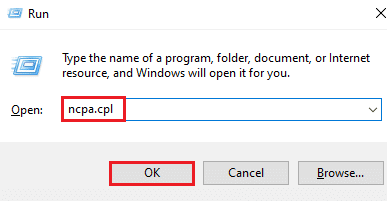
3. 右鍵單擊您的本地連接/Wi-Fi ,然後選擇屬性。
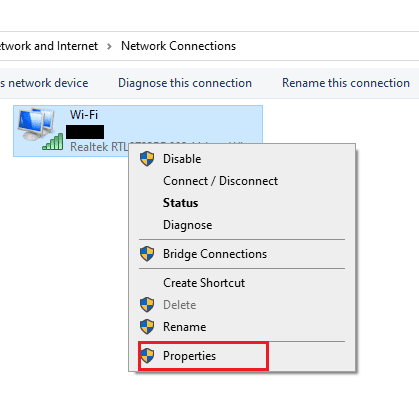
4. 取消選中Microsoft Network Adapter Multiplexor Protocol並單擊OK 。
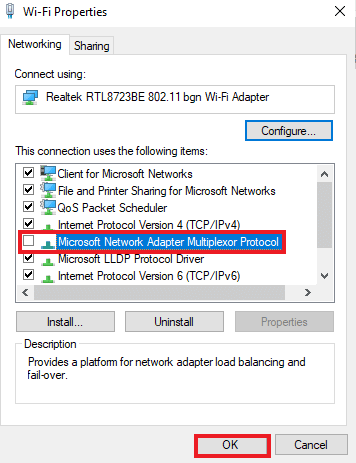
方法 10:禁用 Windows 防火牆(不推薦)
除了防病毒程序,Windows Defender 防火牆可能會阻止您訪問 PC 上的 Hamachi VPN。 因此,請嘗試按照我們的指南如何禁用 Windows 10 防火牆中的說明禁用 Windows Defender 防火牆,並按照相應的步驟操作。
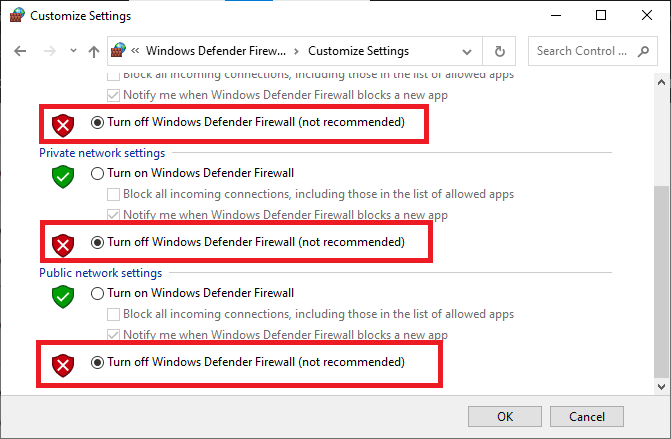
注意:在禁用 Windows Defender 防火牆後問題得到解決後,請確保重新啟用防火牆套件。 沒有安全套件的計算機總是容易受到惡意軟件攻擊。
另請閱讀:如何在 Windows 10 中卸載 McAfee LiveSafe
方法 11:暫時禁用防病毒軟件(如果適用)
導致 Hamachi VPN 狀態錯誤的另一個可能原因是防病毒軟件。 當您的防病毒程序將 Hamachi 文件和文件夾檢測為威脅時,您將面臨多個衝突。 因此,請閱讀我們關於如何在 Windows 10 上臨時禁用防病毒軟件的指南,並按照說明進行操作。
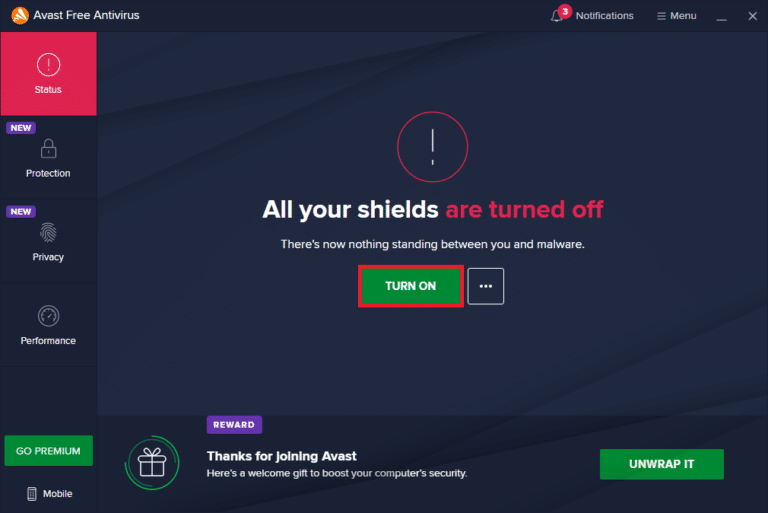
在您的 Windows 10 PC 上修復討論的 Minecraft 問題後,請確保重新啟用防病毒程序,因為沒有安全套件的系統始終是一個威脅。
方法 12:重新安裝 Hamachi
如果您沒有任何問題,那麼卸載並重新安裝 Hamachi 應用程序是解決 VPN 錯誤的最佳方法。 為此,請按照以下步驟操作:
1. 同時按Windows + I 鍵打開設置。
2. 點擊應用設置。
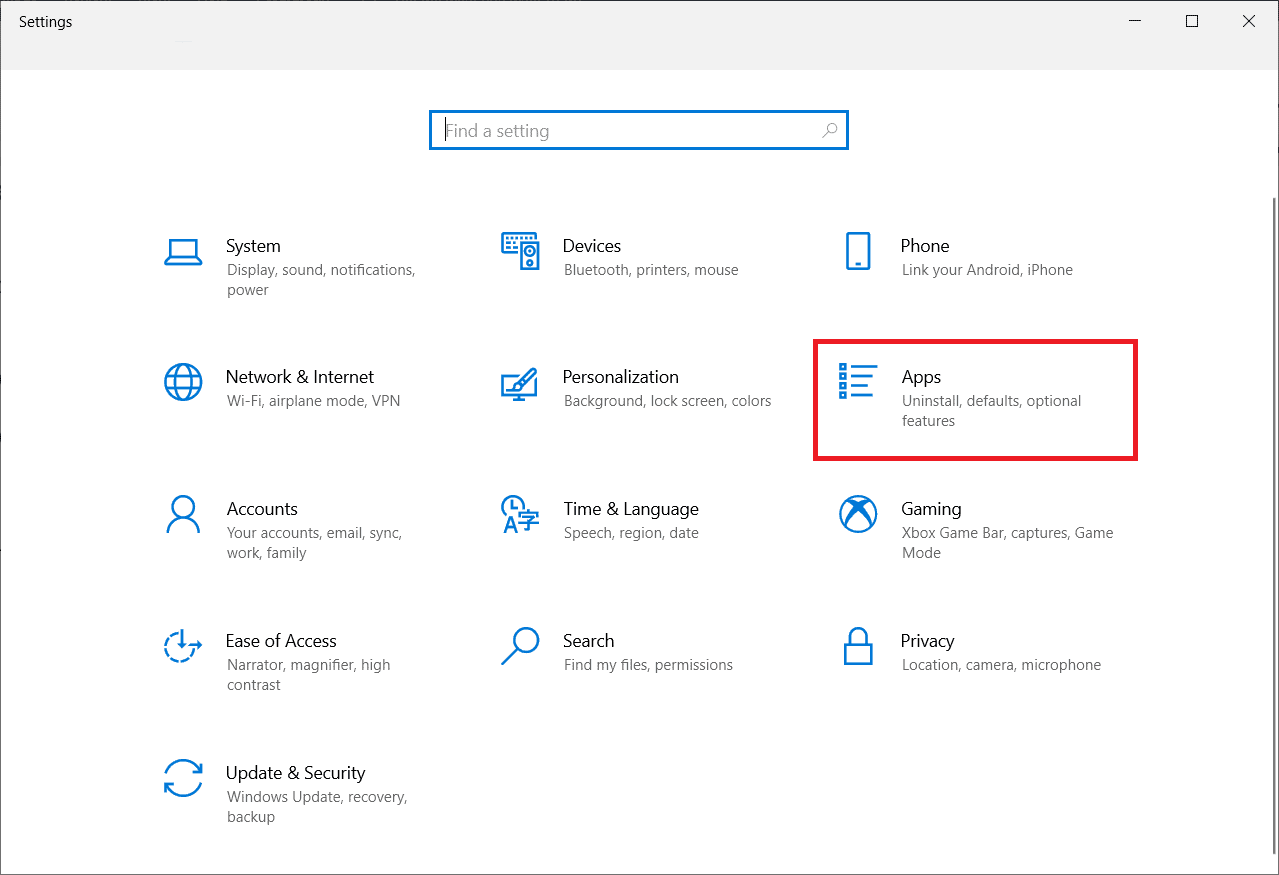
3. 選擇LogMeIn Hamachi並單擊卸載。

4. 然後,單擊彈出窗口中的卸載。
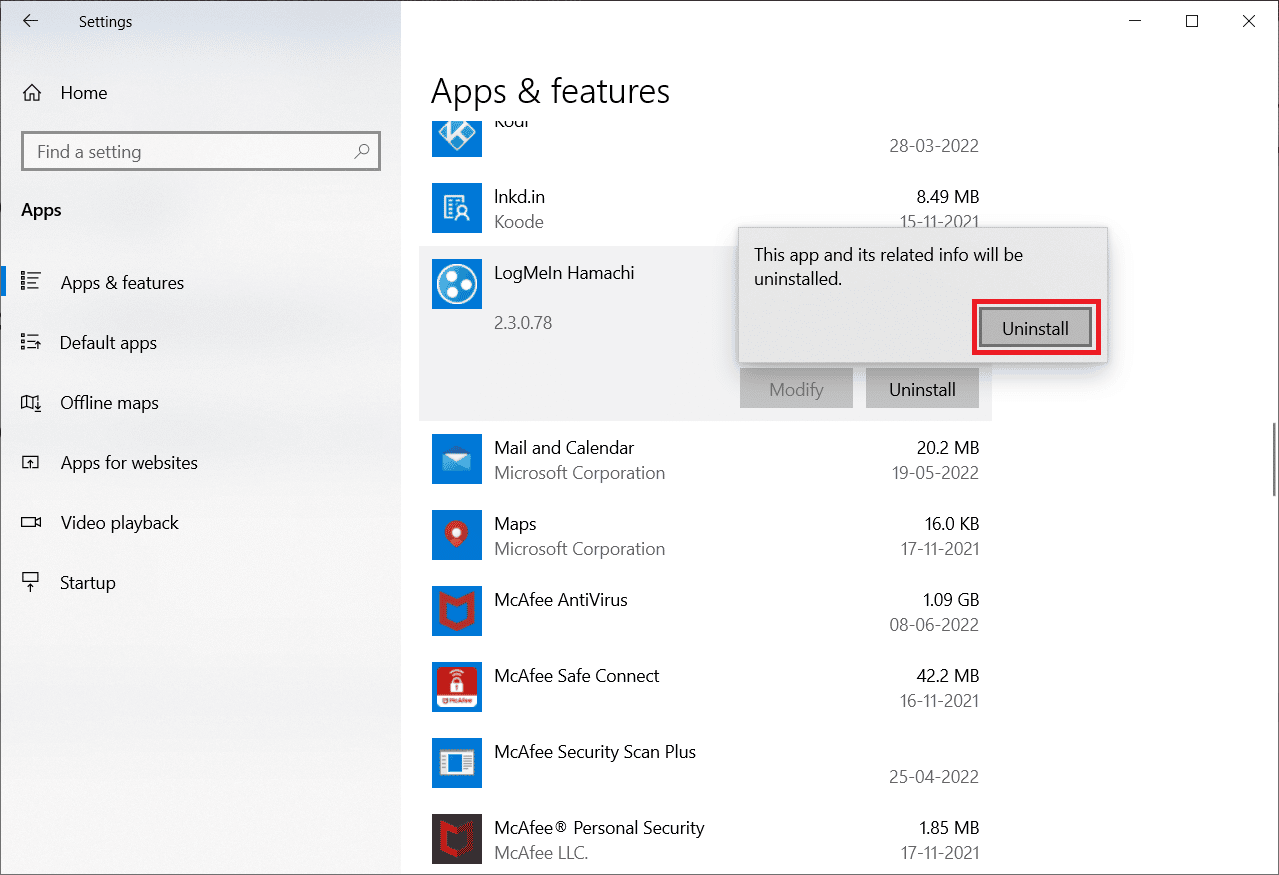
5. 在用戶帳戶控制提示中單擊是。
6. 選擇刪除所有用戶設置並單擊卸載。
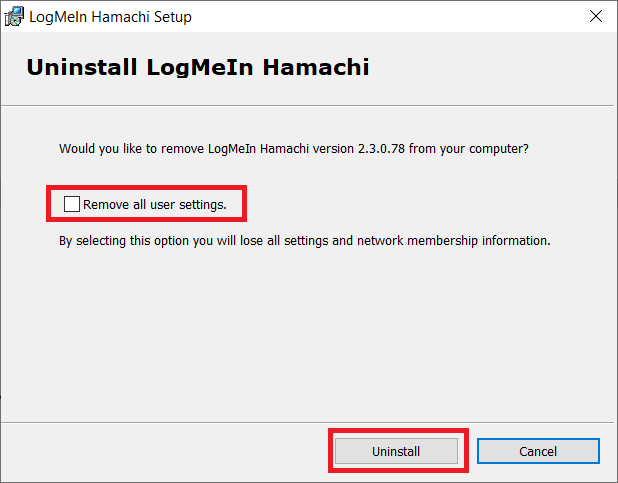
7. 按Windows 鍵,鍵入%localappdata% ,然後單擊打開以啟動AppData Local文件夾。
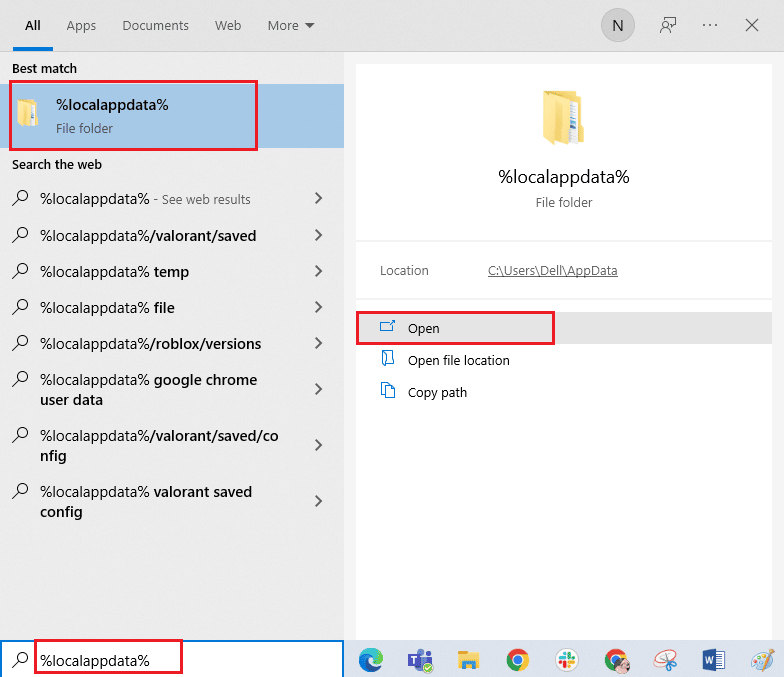
8. 右鍵單擊LogMeIn文件夾並選擇刪除選項。
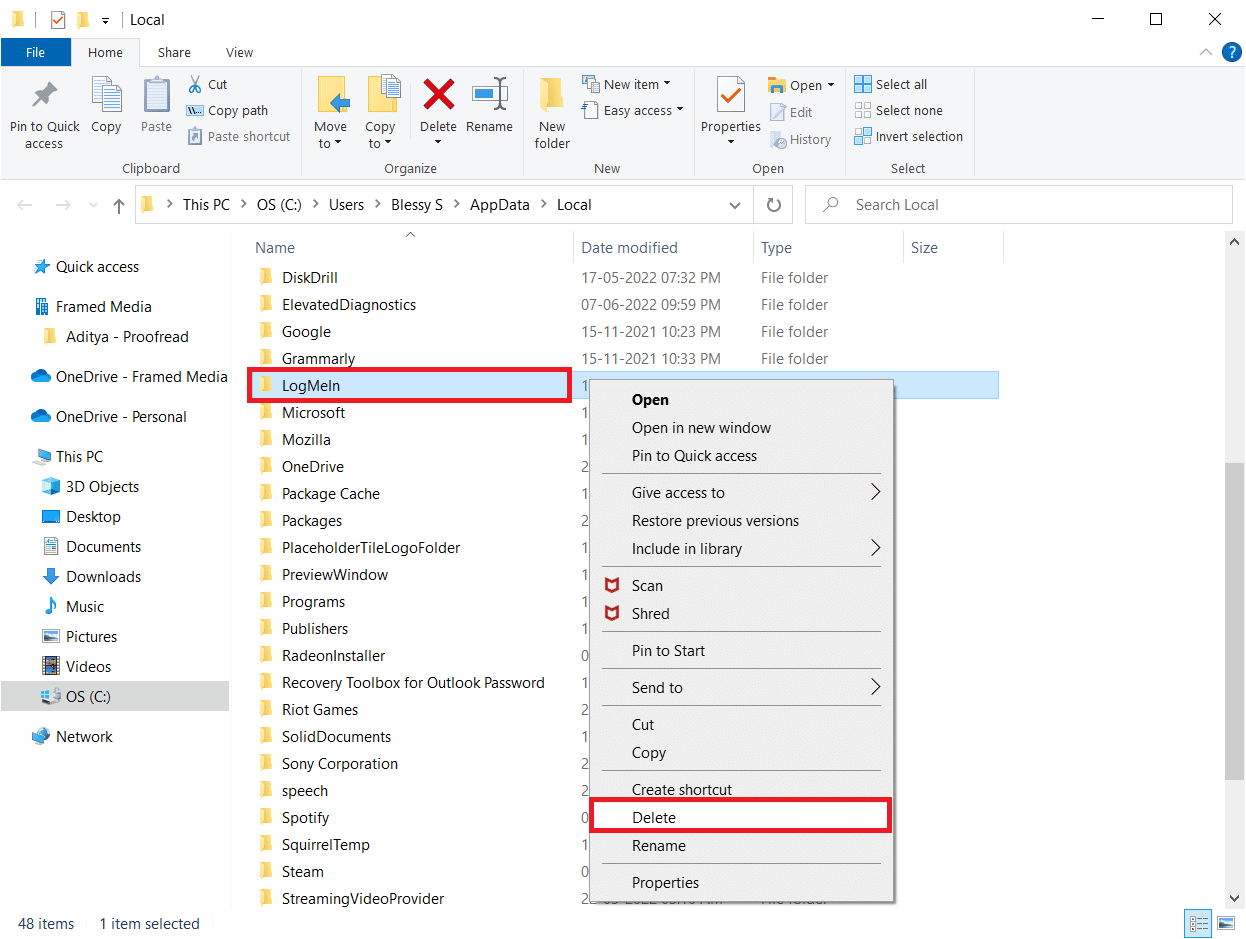
9. 再次按下Windows 鍵並鍵入%appdata% ,然後單擊打開以導航到AppData Roaming文件夾。
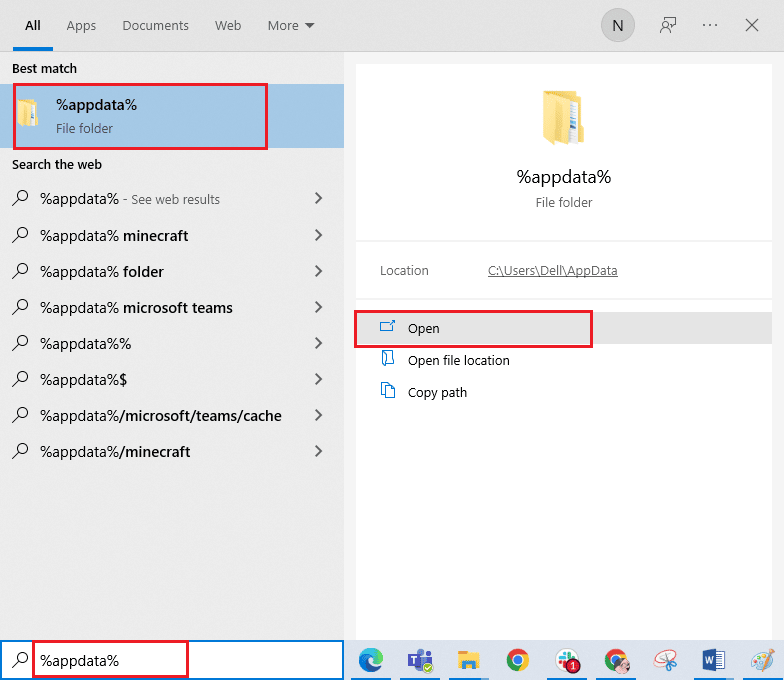
10. 現在,如步驟 8所示,刪除LogMeIn文件夾(如果有)。
11.卸載後,訪問Hamachi官方網站。
12. 單擊立即下載按鈕。
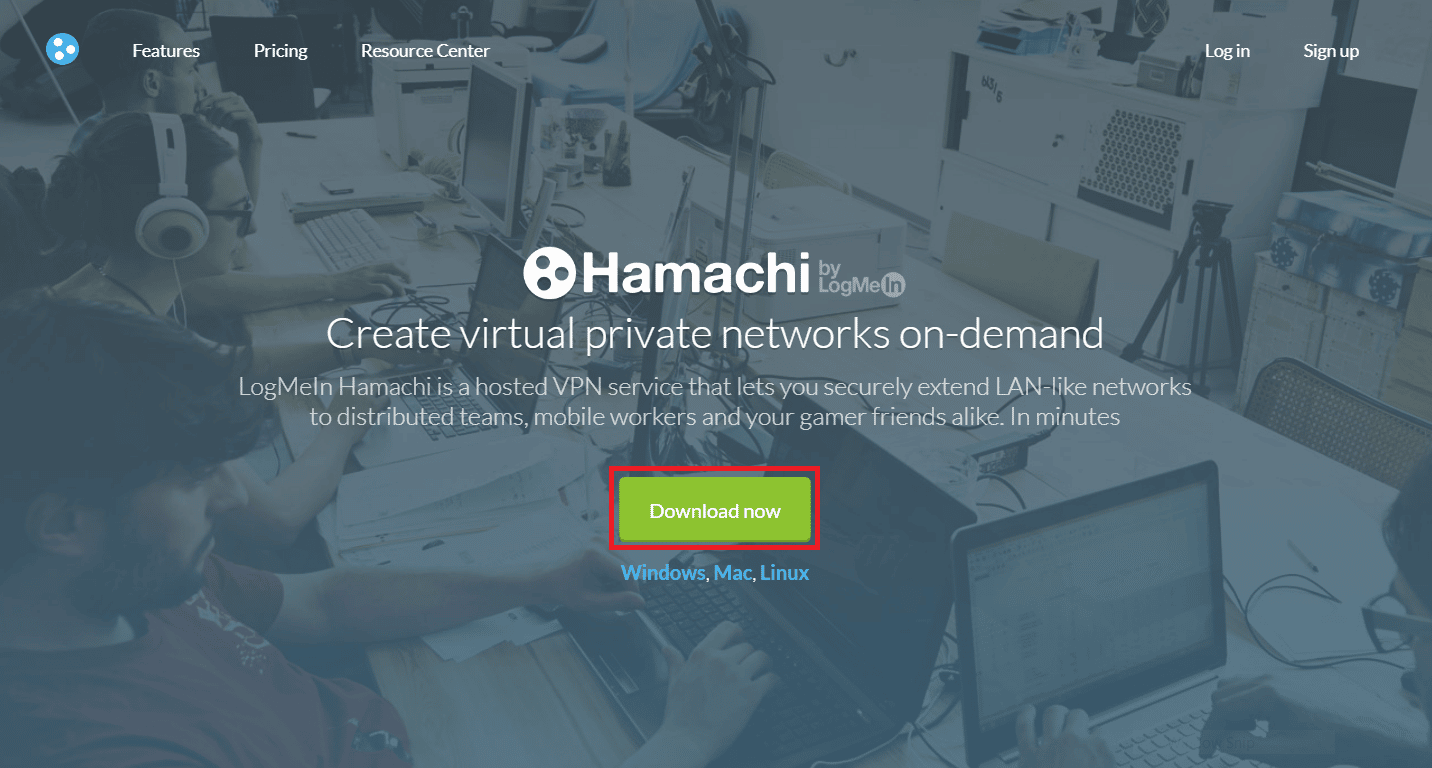
13. 點擊底部下載的安裝程序文件。
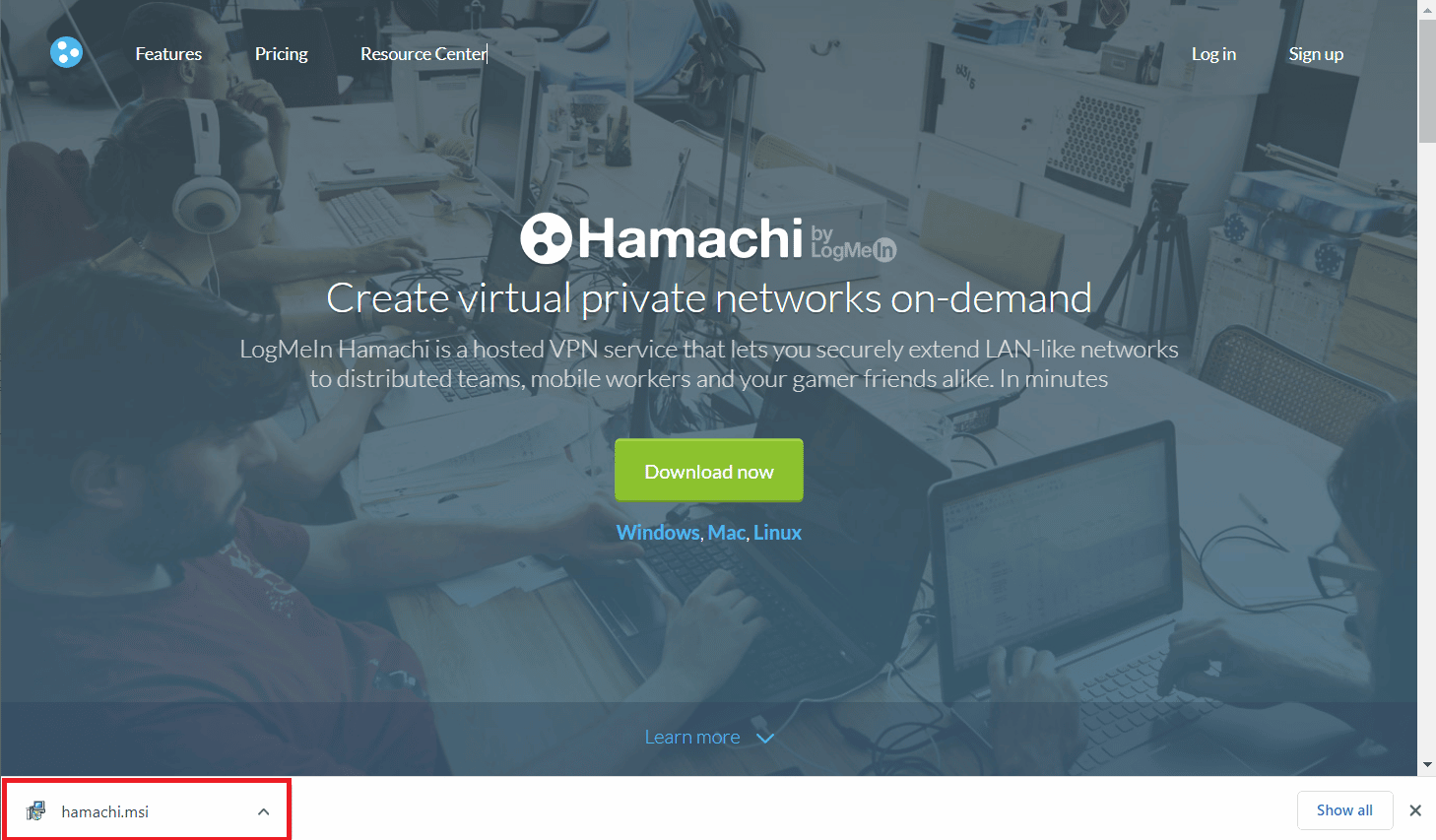
14. 選擇您的首選語言,然後單擊設置窗口中的下一步 > 。
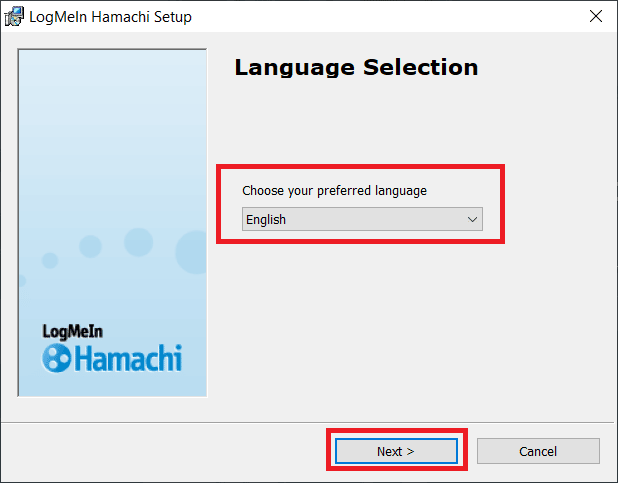
15. 選中我已閱讀並同意許可協議條款的選項,然後單擊下一步 > 。
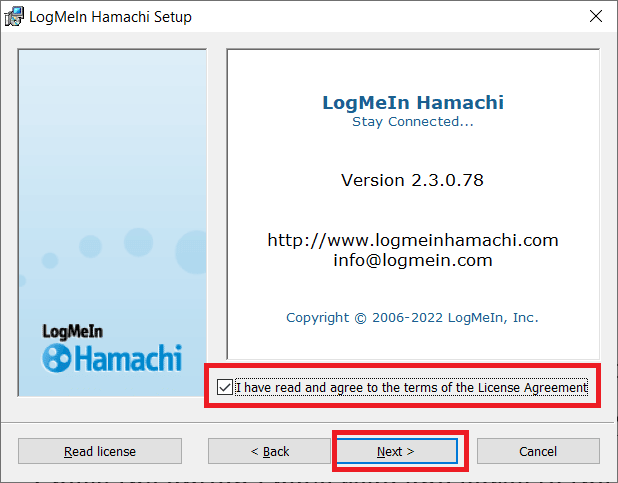
16. 接下來,在以下窗口中單擊Next > 。
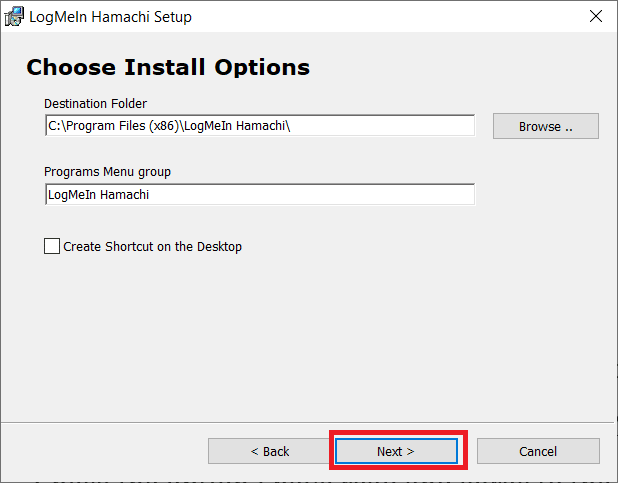
17. 然後,在下一個窗口中單擊安裝。
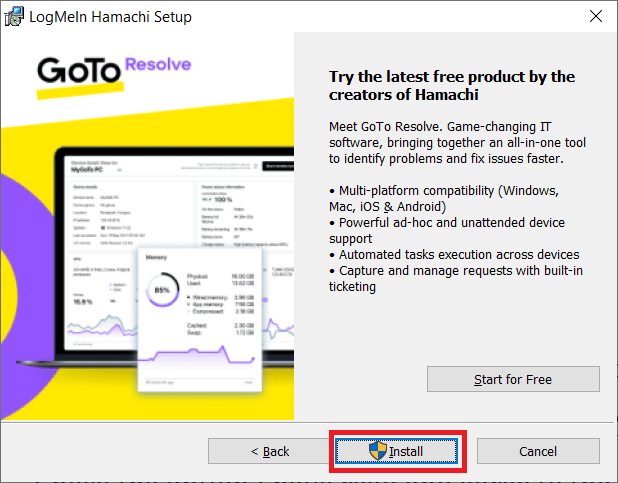
18. 在用戶帳戶控制提示中單擊是。
19. 現在,單擊完成以完成安裝過程。
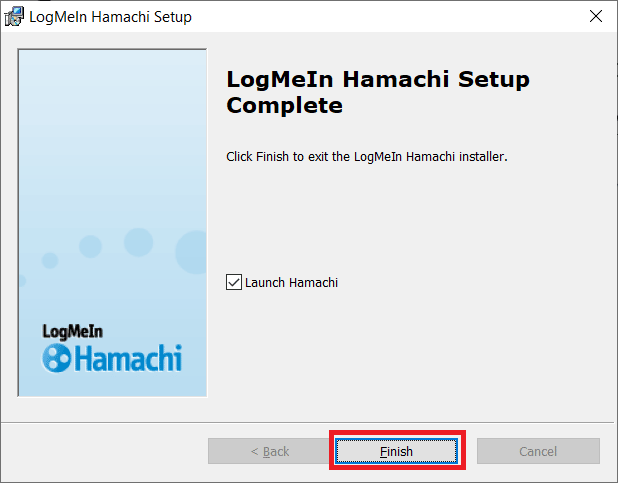
另請閱讀:虛擬遊戲 (LAN) 的 10 大 Hamachi 替代方案
方法 13:使用備用 VPN
不過,如果您無法修復 Hamachi VPN 狀態錯誤,您可以嘗試使用備用 VPN。 儘管互聯網上有很多免費的 VPN,但建議您使用可靠的 VPN 服務來享受高級版本和功能。 最好的 VPN 之一是 NordVPN。 按照我們關於如何免費獲得 NordVPN 帳戶的指南並設置 VPN。 您還可以嘗試其他 VPN,例如 ExpressVPN、SurfShark 和 Proton VPN。
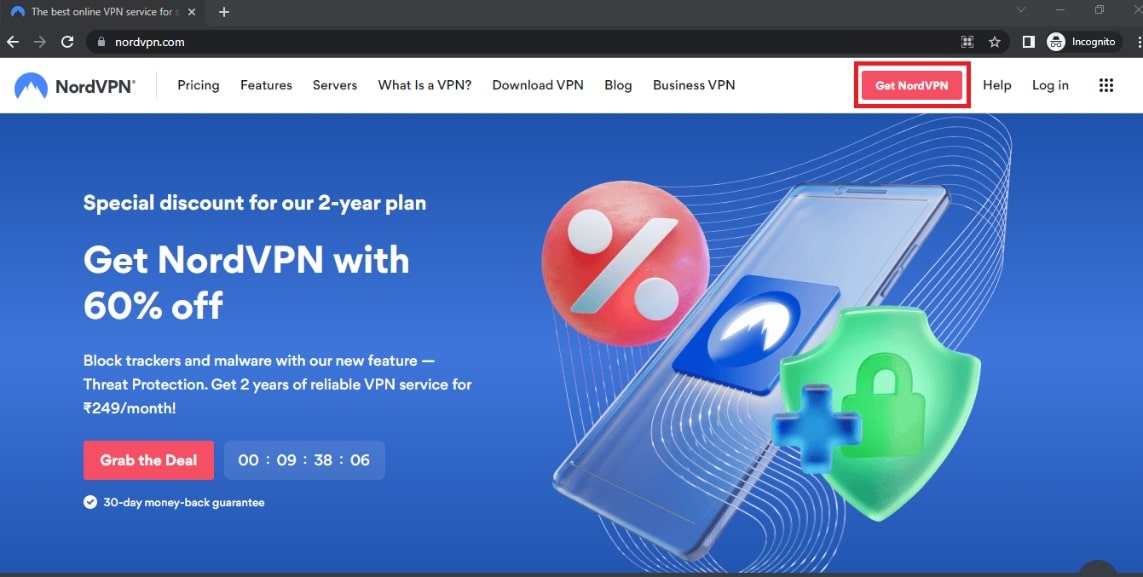
推薦的:
- 修復 PS4 中的 Black Ops 3 ABC 錯誤
- 修復 Windows 10 中無法連接私人 Internet 訪問
- 修復您的計算機似乎已正確配置但 DNS 在 Windows 10 中沒有響應
- 修復 Windows 10 中的 Hamachi VPN 錯誤
我們希望本指南對您有所幫助,並且您能夠修復 Windows 10 中的Hamachi VPN 錯誤。讓我們知道哪種方法最適合您。 如果您有任何疑問或建議,請隨時將它們放在下面的評論部分。 另外,讓我們知道你接下來想學什麼。
